วิธีใช้แบบฟอร์มติดต่อ WordPress เพื่อเปลี่ยนเส้นทางหลังจากส่ง
เผยแพร่แล้ว: 2023-01-31ต้องการใช้แบบฟอร์มติดต่อ WordPress เพื่อเปลี่ยนเส้นทางหลังจากส่งหรือไม่ คู่มือนี้จะแสดงวิธีการเปลี่ยนเส้นทางผู้เยี่ยมชมเว็บไซต์อย่างง่ายดาย!
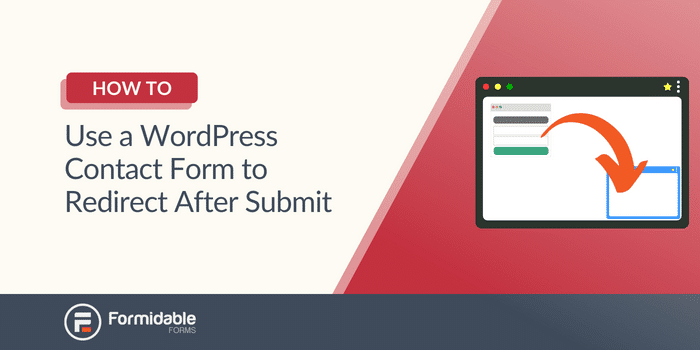
เวลาอ่านโดยประมาณ : 4.5 นาที
การควบคุมประสบการณ์ของผู้เยี่ยมชมนั้นมีประสิทธิภาพ
และการเปลี่ยนเส้นทางไปยังเนื้อหาส่วนตัวหรือหน้าขอบคุณสามารถช่วยเปลี่ยนพวกเขาให้กลายเป็นผู้เยี่ยมชมที่ภักดีได้
แต่คุณจะใช้แบบฟอร์มติดต่อเพื่อเปลี่ยนเส้นทางผู้เข้าชมหลังจากส่งแบบฟอร์มได้อย่างไร
คุณไม่ใช่ผู้เชี่ยวชาญด้านแบบฟอร์ม!
คู่มือนี้เหมาะสำหรับคุณ โพสต์นี้จะสอนวิธีเปลี่ยนเส้นทางผู้เยี่ยมชมไปยังสิ่งที่คุณต้องการ — หน้า ไฟล์ หรือแม้แต่รูปแบบอื่น!
ในอีกไม่กี่นาที คุณจะเป็นผู้เชี่ยวชาญในการเปลี่ยนเส้นทางผู้ใช้
เข้าเรื่องกันเลย
- วิธีใช้แบบฟอร์มติดต่อ WordPress เพื่อเปลี่ยนเส้นทางหลังจากส่ง
- เหตุใดจึงเปลี่ยนเส้นทางผู้เยี่ยมชมเว็บไซต์หลังจากส่งแบบฟอร์ม
วิธีใช้แบบฟอร์มติดต่อ WordPress เพื่อเปลี่ยนเส้นทางหลังจากส่ง
ขั้นแรก คุณต้องมี แบบฟอร์มที่น่าเกรงขาม
ฟอร์มที่น่าเกรงขามคือปลั๊กอิน WordPress ตัวสร้างฟอร์มที่ทันสมัยที่สุดสำหรับเว็บไซต์ WordPress ของคุณ
มันทำให้รูปแบบเรียบง่ายในขณะที่ทำให้สะดุดตาผู้เข้าชมของคุณ
และในขณะที่ปลั๊กอินอื่นๆ (เช่น ปลั๊กอิน Contact Form 7) ทำสิ่งที่คล้ายกัน แต่เราไม่คิดว่า จะทำ เช่นกัน
นอกจากนี้ยังเข้ากันได้กับธีมยอดนิยมทั้งหมด (เช่น Elementor Pro)
แต่เหนือสิ่งอื่นใด คุณสามารถใช้ Formidable Forms เวอร์ชันฟรีและสร้างสิ่งที่น่าทึ่งได้
เราขอแนะนำให้ตรวจสอบปลั๊กอินเวอร์ชันพรีเมียม มันมีคุณสมบัติที่ยอดเยี่ยมมากมายเช่น:
- การรวมบริการอีเมล (MailChimp, ActiveCampaign และอีกมากมาย)
- เทมเพลตฟอร์มมากมาย
- ตรรกะแบบมีเงื่อนไข
- สร้างหน้า Landing Page
- และคุณสมบัติอื่น ๆ อีกมากมาย!
รับแบบฟอร์มที่น่าเกรงขามทันที!
แต่รู้ว่าคุณไม่จำเป็นต้องใช้เวอร์ชันพรีเมียมสำหรับบทช่วยสอนนี้ ดังนั้น ติดตั้งและเปิดใช้งานฟอร์มที่น่าเกรงขาม แล้วมันง่ายมาก
ทำตามขั้นตอนง่ายๆ สามขั้นตอนนี้ แล้วคุณจะมีแบบฟอร์มการติดต่อที่สวยงามในเวลาไม่นาน:
- สร้างแบบฟอร์มการติดต่อของคุณ
- ตั้งค่าการเปลี่ยนเส้นทางของคุณ
- แสดงแบบฟอร์มการติดต่อของคุณ

ขั้นตอนที่ 1: สร้างแบบฟอร์มติดต่อของคุณ
ก่อนอื่น ไปที่แดชบอร์ด WordPress ของคุณ
จากนั้นไปที่ Formiableable → Forms แล้วคลิก Add New ที่ด้านซ้ายบน
คุณสามารถเริ่มต้นด้วยเทมเพลตที่สร้างไว้ล่วงหน้า (พรีเมียม) หรือ แบบฟอร์มเปล่า
หากคุณเป็นสมาชิกระดับพรีเมียม คุณจะมีสิทธิ์เข้าถึงคลังเทมเพลต เช่น:
- แบบฟอร์มการติดต่อ
- แบบฟอร์มการชำระเงิน
- แบบฟอร์มลงทะเบียนและลงทะเบียน
- แบบสำรวจและแบบสำรวจ
- เครื่องคิดเลข
- และเทมเพลตอื่นๆ อีกมากมาย
ดังนั้น เราขอแนะนำให้เลือกหนึ่งที่เหมาะกับคุณที่สุด
จากนั้นพิมพ์ชื่อสำหรับแบบฟอร์มของคุณแล้วคลิก สร้าง
ต่อไป คุณจะใช้เครื่องมือสร้างฟอร์มแบบลากแล้วปล่อย
ตัวสร้างนี้ทำให้ทุกอย่างง่ายขึ้นสำหรับทุกคนที่เคยใช้คอมพิวเตอร์มาก่อน (ซึ่งโดยพื้นฐานแล้วทุกคน ณ จุดนี้ใช่ไหม)
เพียงลากฟิลด์ที่คุณต้องการไปยังแบบฟอร์ม
ข้อดีอีกประการของรุ่นพรีเมียมคือการเข้าถึงฟิลด์แบบฟอร์มเพิ่มเติม
แต่การสร้างแบบฟอร์มติดต่อที่ดีไม่จำเป็นต้องมีฟิลด์เหล่านี้
ดังนั้นอย่าลังเลที่จะเล่นกับแบบฟอร์มของคุณและสร้างสิ่งที่เหมาะกับความต้องการของคุณ
จากนั้น เมื่อคุณทำเสร็จแล้ว ให้คลิก อัปเดต เพื่อบันทึกการเปลี่ยนแปลงของคุณ
ตอนนี้ เราจะไปที่แท็บ การตั้งค่า ที่ด้านบนของหน้าเพื่อตั้งค่าการเปลี่ยนเส้นทางเมื่อผู้ใช้ส่งแบบฟอร์ม
ขั้นตอนที่ 2: ตั้งค่าการเปลี่ยนเส้นทางของคุณ
ในแท็บ การตั้งค่า ให้เลือกการ ดำเนินการและการแจ้งเตือน
ถัดไป เลื่อนลงไป ที่เมื่อส่ง ภายใต้ส่วน ทั่วไป ในเมนูแบบเลื่อนลง จะมี ข้อความแสดงข้อความ คลิกเมนูแบบเลื่อนลงนี้แล้วเลือก เปลี่ยนเส้นทางไปยัง URL
จากนั้น ฟิลด์ URL จะปรากฏขึ้นถัดจากเมนูแบบเลื่อนลง
ที่นี่ คุณต้องการวาง URL ของหน้าหลังจากส่ง
ตัวอย่างเช่น หากคุณต้องการเปลี่ยนเส้นทางแบบฟอร์มติดต่อไปยังหน้าขอบคุณ คุณต้องป้อน URL ภายนอกของหน้านี้

ดังนั้น ป้อน URL ของคุณแล้วคลิก อัปเดต
แบบฟอร์มของคุณพร้อมเปลี่ยนเส้นทางผู้เข้าชมเมื่อพวกเขาคลิกปุ่มส่ง
สุดท้าย เราจำเป็นต้องได้รับแบบฟอร์มของคุณบนเว็บไซต์ของคุณ! แต่คุณได้ทำงานหนัก
ขั้นตอนที่ 3: แสดงแบบฟอร์มการติดต่อของคุณ
ก่อนอื่น ไปที่หน้าแบบฟอร์มของคุณ
จากนั้น เพิ่มบล็อก WordPress ค้นหา Formidable แล้วเพิ่มบล็อกของ Formidable
สุดท้าย เลือกแบบฟอร์มของคุณจากเมนูแบบเลื่อนลง แล้วคลิก อัปเดต ในโพสต์หรือเพจของคุณ
และแบบฟอร์มของคุณก็ใช้งานได้!
หากคุณต้องการใช้รหัสย่อ Formidable ก็สามารถทำได้เช่นกัน!
การแสดงแบบฟอร์มของคุณด้วยรหัสย่อ
ขั้นแรก ไปที่แบบฟอร์มของคุณ คลิก ฝัง → แทรกด้วยตนเอง จากนั้นคัดลอก รหัสย่อของ WordPress
จากนั้น กลับไปที่โพสต์หรือเพจของคุณ เพิ่มบล็อกรหัสย่อของ WordPress และวางรหัสของคุณ
สุดท้าย คลิก อัปเดต และแบบฟอร์มของคุณก็พร้อมใช้งาน
เหตุใดจึงเปลี่ยนเส้นทางผู้เยี่ยมชมเว็บไซต์หลังจากส่งแบบฟอร์ม
โอเค คุณรู้ วิธี เปลี่ยนเส้นทางผู้เยี่ยมชมแบบฟอร์มของคุณแล้ว แต่คุณอาจไม่รู้ ว่าทำไม คุณถึงเปลี่ยนเส้นทาง
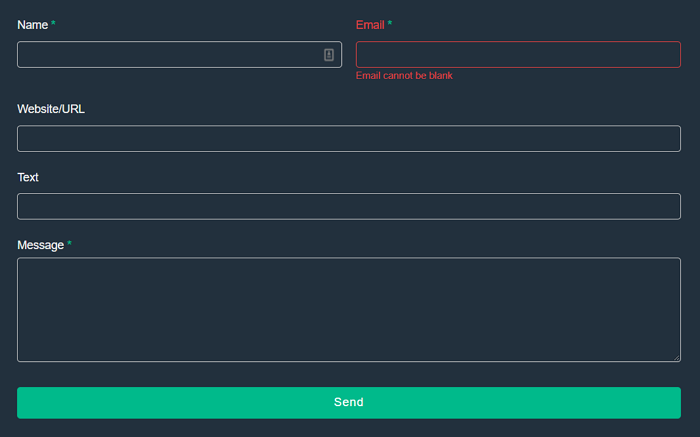
และมีหลายวิธีที่จะเป็นประโยชน์ต่อผู้เยี่ยมชมเว็บไซต์ของคุณด้วยวิธีนี้
ลองดูที่ไม่กี่
- ยืนยันการส่ง ทำให้ชัดเจน. ผู้เยี่ยมชมจะรู้ว่าพวกเขาส่งแบบฟอร์มสำเร็จและคุณได้รับข้อมูล
- ให้ข้อมูลเพิ่มเติม การให้ข้อมูลเพิ่มเติมแก่ผู้เข้าชมจะช่วยปรับปรุงความสัมพันธ์ของคุณ !! และนั่นนำไปสู่การเชื่อมต่อกับพวกเขาได้ดียิ่งขึ้น
- เสนอขั้นตอนต่อไป บางครั้งก็ไม่ชัดเจนว่าผู้เข้าชมควรทำอย่างไรต่อไป ดังนั้นบอกพวกเขา! คุณลดโอกาสที่ผู้ใช้จะเด้งออกจากโฟลว์ผู้ใช้ของคุณและสร้างความสัมพันธ์
- ขายอะไรสักอย่าง . นี่เป็นโอกาสที่สมบูรณ์แบบในการนำเสนอผลิตภัณฑ์ของคุณ ขึ้นอยู่กับสถานการณ์! หรือขายเพิ่มหากพวกเขาเป็นลูกค้าอยู่แล้ว!
- หลีกเลี่ยงการส่งมากกว่าหนึ่ง รายการ การส่งหลายครั้งเกิดขึ้นเป็นครั้งคราว และการเปลี่ยนเส้นทางช่วยให้แน่ใจว่าจะไม่...เลย
- แสดงแบรนด์ของคุณ แบรนด์ของคุณคือทุกสิ่งในโลกออนไลน์ เสริมด้วยหน้าเพื่อแสดงโลโก้ที่ดีและข้อความที่กำหนดเอง (ด้วยสัมผัสส่วนตัวของคุณ)
- ข้อมูลความเป็นส่วนตัว แสดงว่าคุณใส่ใจในความเป็นส่วนตัวของลูกค้าโดยเปลี่ยนเส้นทางแบบฟอร์มติดต่อหลังจากส่งไปยังหน้าที่ให้ข้อมูลความเป็นส่วนตัวและความปลอดภัย
- บำรุงผู้นำเหล่านั้น เมื่อลูกค้าส่งแบบฟอร์ม เป็นโอกาสในการเปิดความสัมพันธ์กับพวกเขา และวิธีที่สมบูรณ์แบบในการทำเช่นนั้นคือการให้ข้อมูลเพิ่มเติมหรืออีเมลหรือโทรศัพท์ติดตามผล
- แจ้งเตือน คุณอาจต้องแสดงเหตุการณ์ DOM หรือการแจ้งเตือนที่เกี่ยวข้อง เพื่อเปลี่ยนเส้นทางผู้เข้าชมให้ตรงไป
ด้วยเหตุผลเหล่านี้ นี่เป็นคำถามที่ดีกว่า
เหตุใดคุณจึงไม่เปลี่ยนเส้นทางผู้เยี่ยมชมหลังจากส่งแบบฟอร์มด้วยฟอร์มที่น่าเกรงขาม
รับแบบฟอร์มที่น่าเกรงขามทันที!
ห่อ
อืม คิดว่าไง ค่อนข้างง่ายใช่มั้ย
มีปลั๊กอินอื่นๆ (แบบฟอร์ม WPForms, การเปลี่ยนเส้นทางแบบฟอร์มติดต่อ 7 (การเปลี่ยนเส้นทาง CF7), แบบฟอร์มแรงโน้มถ่วง) แต่ปลั๊กอินเหล่านี้ไม่มีความยืดหยุ่นเหมือน Formidable
และคุณจะเข้าใจว่าเราหมายถึงอะไรเมื่อคุณใช้มัน
คุณไม่จำเป็นต้องหยุดที่นี่แม้ว่า คุณสามารถเรียนรู้เพิ่มเติมเกี่ยวกับการเปลี่ยนเส้นทางหลังจากส่งแบบฟอร์ม!
และหากคุณต้องการเคล็ดลับและคำแนะนำเพิ่มเติมส่งตรงถึงอุปกรณ์ของคุณ ติดตามเราบน Twitter, Facebook และ YouTube!
อ่านเพิ่มเติมจากบล็อกที่น่าเกรงขาม
คุณรู้หรือไม่ว่า Formidable Forms เป็นหนึ่งในปลั๊กอินตัวสร้างฟอร์ม WordPress ที่เร็วที่สุดที่มีอยู่ในปัจจุบัน หากคุณยังไม่ได้ใช้งาน ให้เริ่มต้นด้วยปลั๊กอินฟรีของเราหรือรุ่นโปรที่มีคุณสมบัติครบถ้วน!

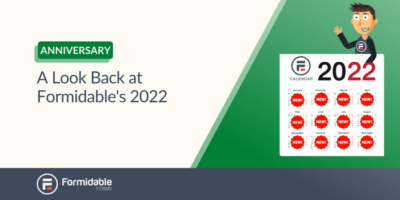 วันครบรอบอันน่าเกรงขาม 2023: 13 คุณสมบัติเป็นเวลา 13 ปี!
วันครบรอบอันน่าเกรงขาม 2023: 13 คุณสมบัติเป็นเวลา 13 ปี!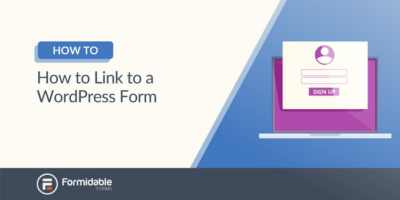 วิธีลิงก์ไปยังแบบฟอร์ม WordPress [4 วิธี!]
วิธีลิงก์ไปยังแบบฟอร์ม WordPress [4 วิธี!]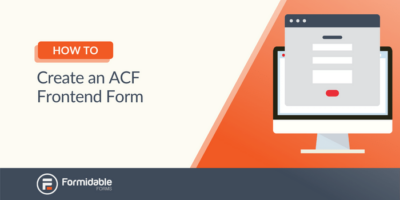 วิธีสร้างแบบฟอร์มส่วนหน้าของ ACF [ไม่มีรหัส!]
วิธีสร้างแบบฟอร์มส่วนหน้าของ ACF [ไม่มีรหัส!]